NVIDIA GeForce 310M,本文教您nvidia geforce 310m驱动安装
使用电脑的用户就晓得,显卡驱动就是用来驱动显卡的程序,它是硬件所对应的软件。而英伟达NVIDIA GeForce 310M显卡驱动程序,是显卡运行的必备驱动,如果使用笔记本图像显示出了问题,或者是想体验更好的玩游戏,就重装这款驱动吧。为此,小编就给大家带来了nvidia geforce 310m驱动安装了。
nvidia geforce 310提升了软件使用的流畅性,加上美观的界面,NVIDIA GeForce 310M显卡驱动程序新版一定能给用户带来一个更好的体验。那么电脑安装着这种NVIDIA GeForce 310M的用户,要使用的话,该怎么去安装nvidia geforce 310m驱动呢?下面,小编就来跟大伙探讨一下。
nvidia geforce 310m驱动安装
在英伟达驱动主页下载了最新的nvidia geforce 310m驱动安装。
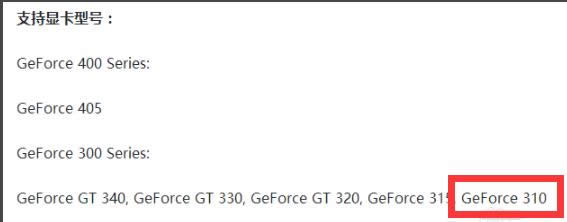
显卡驱动图解详情-1
直接安装,留意驱动解压的文件路径。
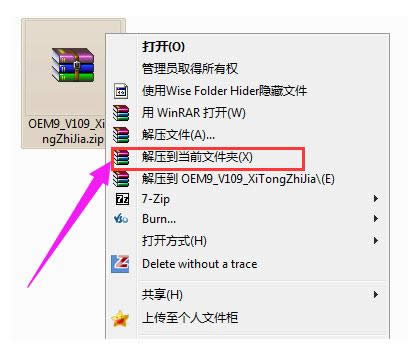
驱动安装图解详情-2
在直接使用最新的时候出现了不兼容,无法继续安装的问题。
使用驱动人生下载了软件推荐的驱动版本340.72。
将这个文件解压出来,找到Display.Driver文件夹。
将原来下载的341.95版本路径下的Display.Driver文件夹直接删除,
用340.72版本的替换掉,再运行安装程序,就能正常安装了。
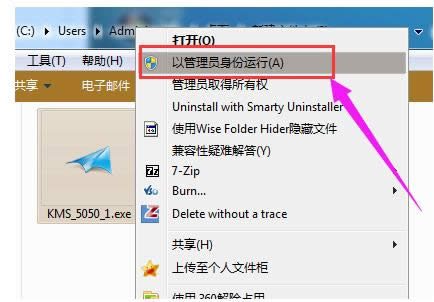
显卡驱动图解详情-3
这样安装后的显卡驱动能正常出现N卡控制面板
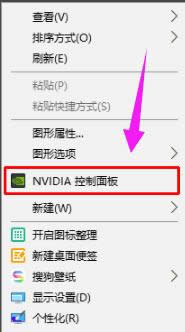
英伟达图解详情-4
点击进入控制面板查看。
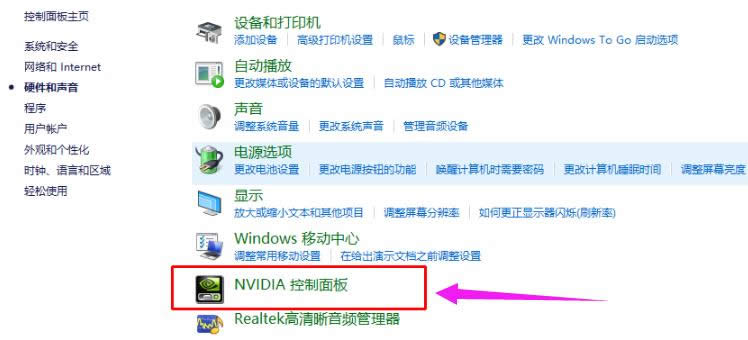
英伟达图解详情-5
以上就是nvidia geforce 310m驱动安装了。更多精彩教程尽在“小白一键重装”,欢迎前去阅览。
推荐系统
电脑公司Ghost Win7 Sp1 装机万能版2022年5月(32位) 提供下载
语言:中文版系统大小:3.13GB系统类型:新萝卜家园 Ghost Win7 x64 SP1 极速版2022年4月(64位) 高速下载
语言:中文版系统大小:3.91GB系统类型:新萝卜家园 GhostWin7 SP1 电脑城极速稳定版2022年4月(32位) ISO镜像高速下载
语言:中文版系统大小:3.13GB系统类型:新萝卜家园 GhostWin7 SP1 电脑城极速稳定版2022年5月(32位) ISO镜像高速下载
语言:中文版系统大小:3.13GB系统类型:电脑公司Ghost Win7 x64 Sp1装机万能版2022年5月(64位) ISO镜像免费下载
语言:中文版系统大小:3.91GB系统类型:笔记本&台式机专用系统 GhostWin7 32位旗舰版2022年5月(32位) ISO镜像免费下载
语言:中文版系统大小:3.13GB系统类型:番茄花园GhostWin7 SP1电脑城极速装机版2022年5月(32位) 最新高速下载
语言:中文版系统大小:3.13GB系统类型:深度技术Ghost Win7 Sp1 电脑城万能装机版2022年5月(32位) ISO高速下载
语言:中文版系统大小:3.13GB系统类型:
相关文章
- WinXP系统怎样看显存?看显存的办法
- WinXP系统如何设置一台电脑2个显示器?
- WinXP系统Svchost.exe应用程序出错怎样办?
- WinXP提示系统管理员设置了系统策略防范进行此安装的办法
- WinXP系统QQ图标不见了怎样办?
- WinXP系统电脑图标变大了怎样处理?
- WinXP系统收藏夹备份的办法
- WinXP系统虚拟内存最小值太低怎样办?
- WinXP系统打开页面出现乱码的处理办法
- WinXP页面提示Sysfader iexplore.exe应用程序出错的处理办法
- 如何处理WinXP光驱自动弹出的问题?
- 为啥Word只能用安全模式打开?Word不用安全模式打开的办法
- WinXP组策略提示“MMC无法创建管理单元”怎样办?
- WinXP访问工作组计算机密码的办法
热门系统
热门文章
常用系统
- 1新萝卜家园电脑城专用系统 Windows10 x86 企业版2019年11月(32位) ISO镜像高速下载
- 2新萝卜家园Ghost Win8.1 X64位 纯净版2020年11月(自动激活) ISO镜像高费下载
- 3番茄花园Ghost Win7 x64 SP1稳定装机版2019年11月(64位) 高速下载
- 4笔记本&台式机专用系统 GhostWin7 32位新春特别 旗舰版2021年2月(32位) ISO镜像免费下载
- 5番茄花园 Windows 10 极速企业版 2021年3月(32位) ISO镜像快速下载
- 6电脑公司Ghost Win7 Sp1 装机万能版2021年11月(32位) 提供下载
- 7电脑公司Ghost Win8.1 x32 精选纯净版2019年10月(免激活) ISO镜像高速下载
- 8电脑公司Ghost Win8.1 x32 中秋特别 精选纯净版2021年9月(免激活) ISO镜像高速下载
- 9电脑公司Ghost Win7 x64 Sp1中秋特别 装机万能版2020年9月(64位) ISO镜像免费下载
















